
AirMac(Express、Extreme、Time Capsule)の Wi-Fiの「体感の」速度が遅い問題を見直すで、AirMacにおける「体感」速度が遅い場合の問題についてご紹介しましたが、この「体感」速度が遅い原因は他にも色々考えられます。今回は、実際に筆者の自宅で体験した例と改善策の例をご紹介します。
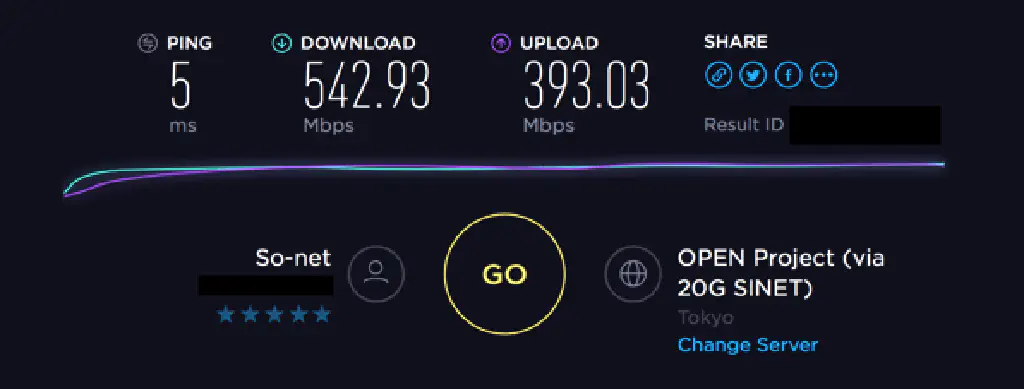
Wi-Fiの体感速度が遅い問題を解決する
筆者の自宅では、冒頭の記事でもご紹介しているように、NURO光(戸建プラン)を使用しています。ベストエフォート型の下り最大2Gbps、上り最大1Gbpsと、提供地域は限られているものの、なかなか他に例を見ない理論値のプロバイダーです。確かに、速度測定サイト等で測定すると、実効速度は無線LAN使用時(IEEE802.11ac、1300Mbps)で常時200〜300Mbps程度出ているため、おそらく十分な速度が出ていると思われます。しかし、それにもかかわらず、
- iPhoneやMacのSafariやChromeで閲覧中にWebページが表示されるまでに時間がかかる(厳密には、読み込みは一瞬だが、読み込みが始まるまでの時間が長い)
- アプリ起動中に、インターネット接続が発生する場合に表示されるまでに時間がかかる
などの症状が発生することがあります。実効速度が十分であることを鑑みると、iPhoneやMacの性能問題、Wi-Fiネットワークのチャンネル同士の干渉、Wi-Fiのノイズ増(この2つは、2.4GHz帯域を使用している場合は発生する可能性が多い)、などなど、Wi-Fiネットワーク自体に問題が発生しているとは考えづらいです。
NURO光から提供されているルーターのDNSプロキシを変更する
DNSプロキシ機能は、ブロードバンドルーターに実装されており、クライアント側(たとえば、iPhoneやMac)はブロードバンドルーターのIPアドレス(IPv4/IPv6)をDNSサーバとして設定しておくことによって、ブロードバンドルーターが変わりにプロバイダーから提供されているDNSサーバに対して名前解決を行う機能です。プロバイダーから提供されているDNSサーバが動的に変化する場合に便利な機能ですが、そのようなプロバイダーは皆無でしょう。
そもそも、名前解決(Domain Name System)とは、たとえば弊サイトのドメイン(ottan.jp)を、TCP/IPネットワークで通信可能なIPアドレスに変換するサービスです。クライアント側は、相手先のIPアドレスを知らなくても、ドメイン名さえ把握していれば、DNSにより自動的にIPアドレスに変更され、通信可能な状態になります。調査の過程で、NURO光で提供されているONU兼ルーターには、DNSプロキシの動作が不安定であることがわかりました。詳細なパケットキャプチャ(TCP/UDPダンプ)等を取得したわけではありませんので、必ずしも原因がこれとは限りませんが(なぜか、digコマンド等の実行結果や、pingが異常値を示す)。
F660シリーズのDNSプロキシの設定変更例
今回は、NURO光で提供されているONU兼ルーターのDNSプロキシを変更する方法をご紹介します。冒頭でご紹介したAirMac(Express、Extreme、Time Capsule)の Wi-Fiの「体感の」速度が遅い問題を見直すにおいても、AirMacをブリッジモードとして使用している場合も、DNSサーバにブロードバンドルーターのIPアドレスを指定する代わりに、プロバイダーが提供されているIPアドレスを直接指定することで事象が解決する可能性もあります(AirMacの原因は別にありそうな気もしますが…)。
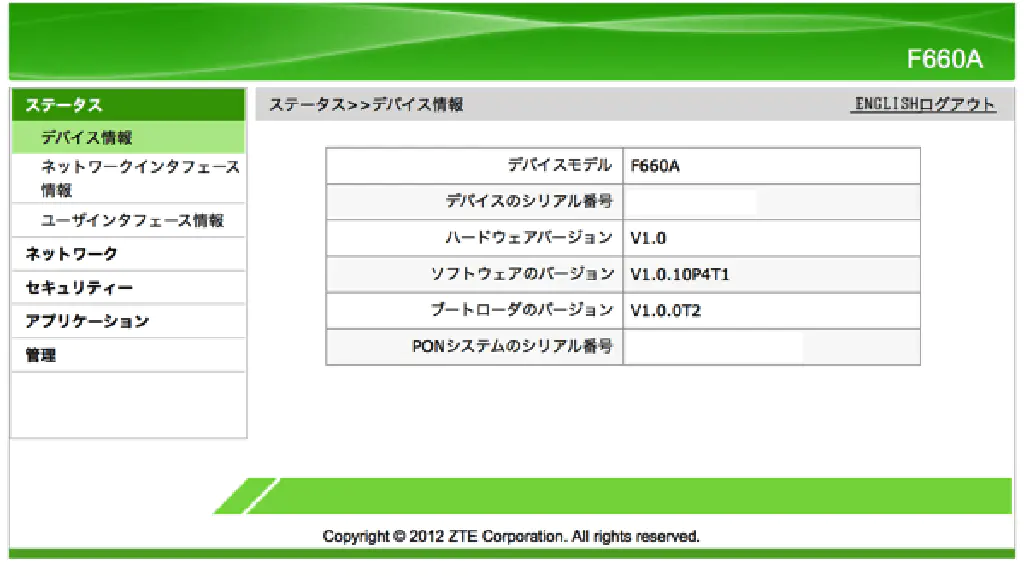
Safari等のブラウザから、F660T/AのIPアドレスにアクセスします(デフォルトでは、192.168.1.1)。ログイン画面が表示されるため、ユーザー名、パスワードを入力し、ログインします(デフォルトでは、ユーザー名、パスワード共にadminです。ログイン後に必ず変更しておきましょう)。
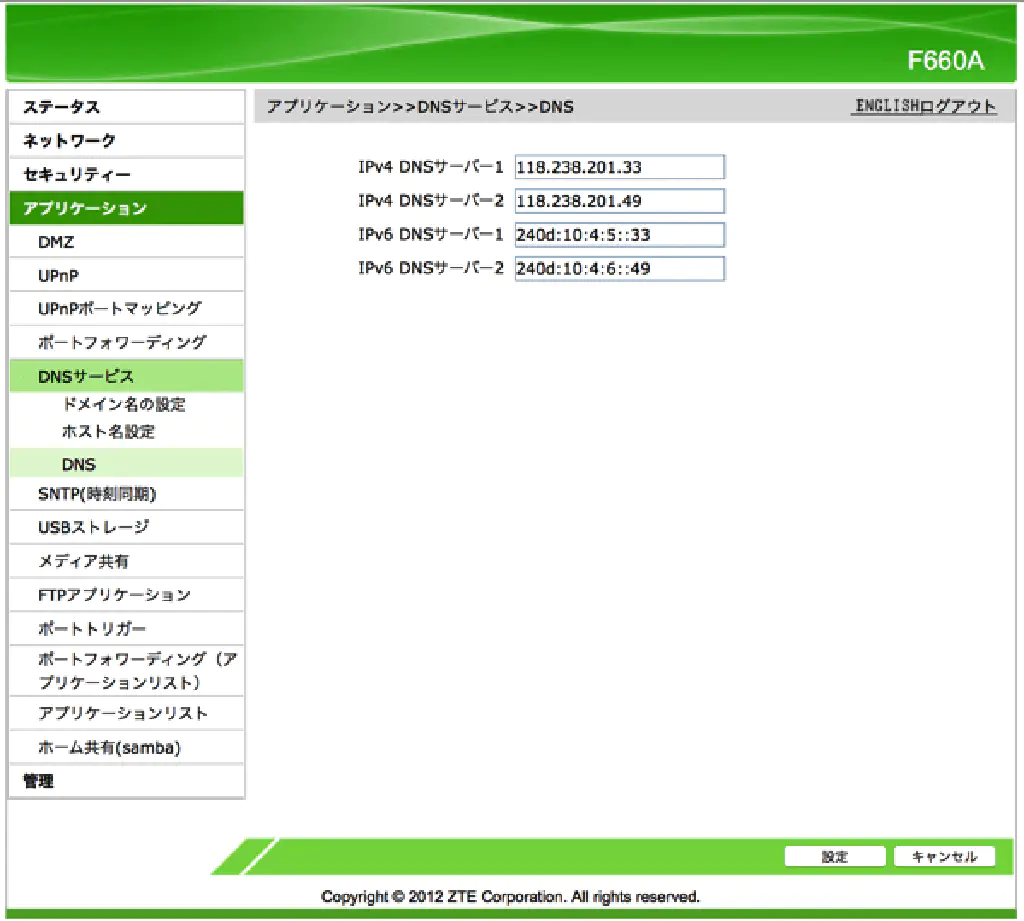
メニューの「アプリケーション」→「DNSサービス」→「DNS」を開きます。「IPv4 DNSサーバー1」「IPv4 DNSサーバー2」「IPv6 DNSサーバー1」「IPv6 DNSサーバー2」にプロバイダーが提供されているIPアドレスを指定し、「設定」ボタンをクリックします(プロバイダーによっては、IPv6 DNSサーバーは提供されていないかもしれません)。
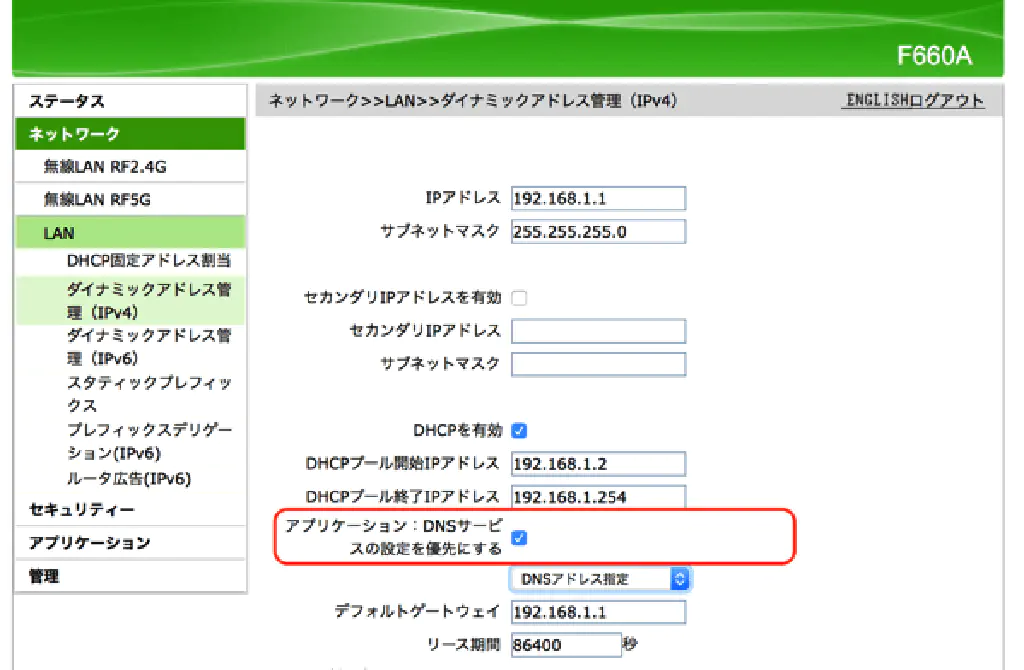
次に、「ネットワーク」→「LAN」→「ダイナミックアドレス管理(IPv4)」を開きます。「アプリケーション:DNSサービスの設定を優先にする」をチェックし、「設定」ボタンをクリックします。
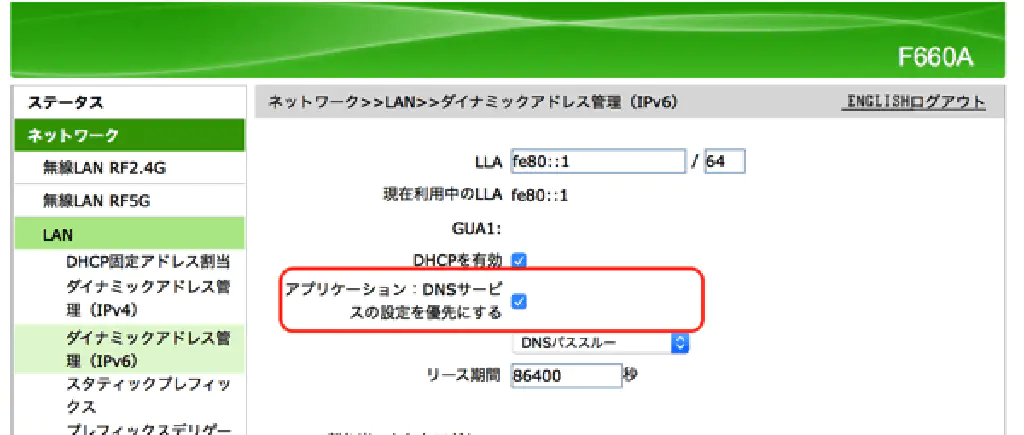
次に、「ネットワーク」→「LAN」→「ダイナミックアドレス管理(IPv6)」を開きます。「アプリケーション:DNSサービスの設定を優先にする」をチェックし、「設定」ボタンをクリックします。以上で、設定は完了です。クライアント側(iPhoneやMac側)の設定を変更する必要はありません。
クライアント側で設定が変更されたことを確認する
まず、iPhone側で設定が変更されていることを確認します。
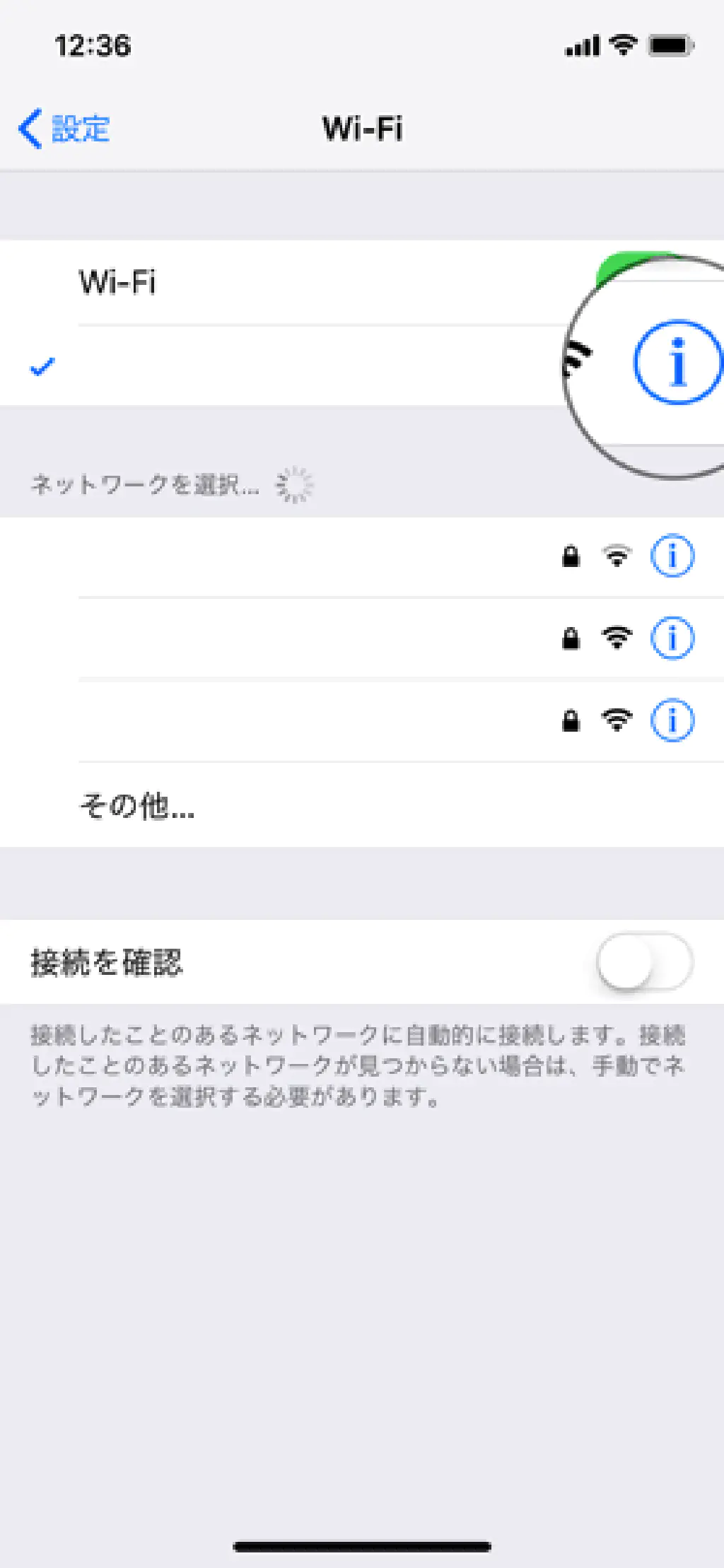
「設定」→「Wi-Fi」を開き、接続しているWi-Fiネットワークの隣の__アイコンをタップします。
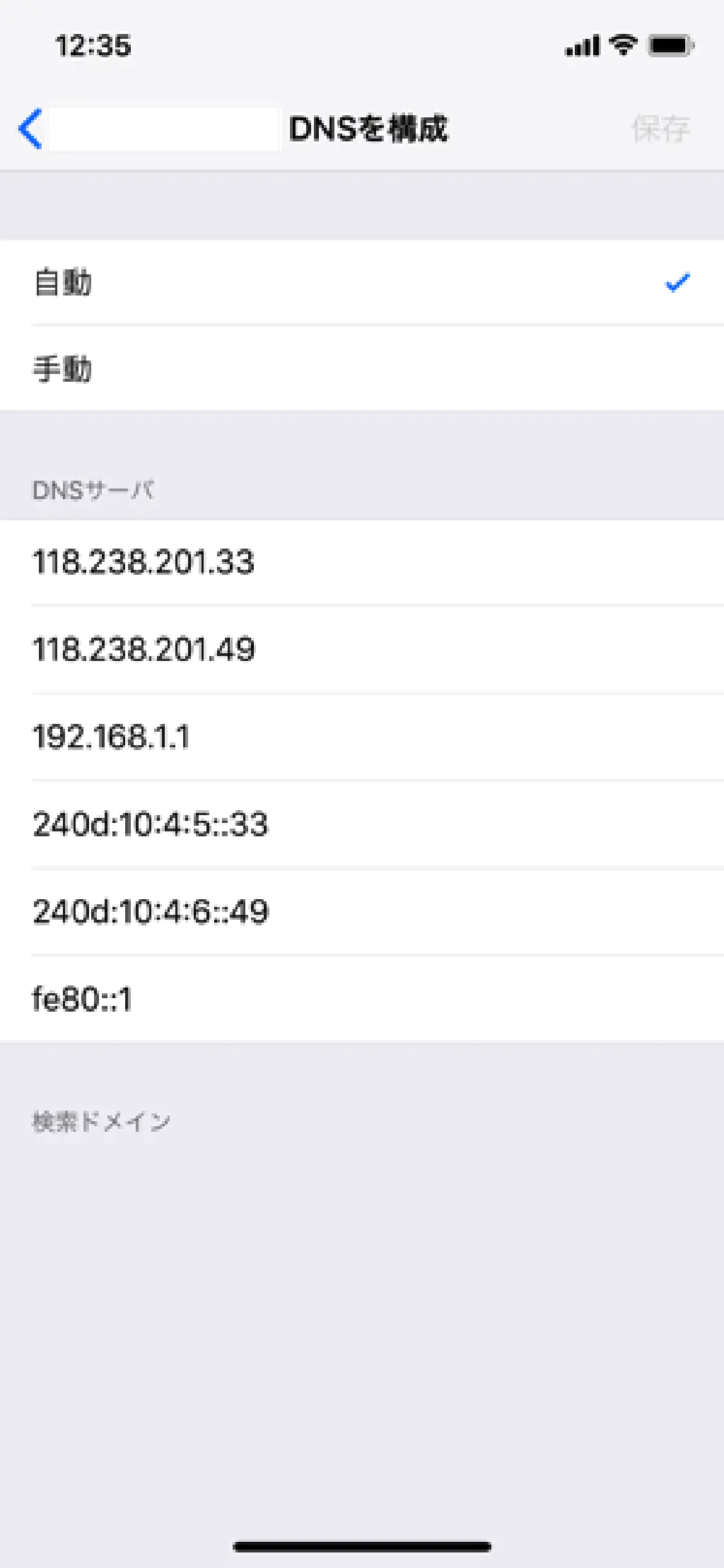
Wi-Fiの設定から「DNSを構成」(デフォルトでは「自動」)をタップします。DNSサーバの一覧に先ほど設定したプロバイダーから提供されているDNSサーバーのIPアドレス一覧が表示されていることを確認します(プロバイダーのDNSサーバーが上位に表示されていることを確認します)。
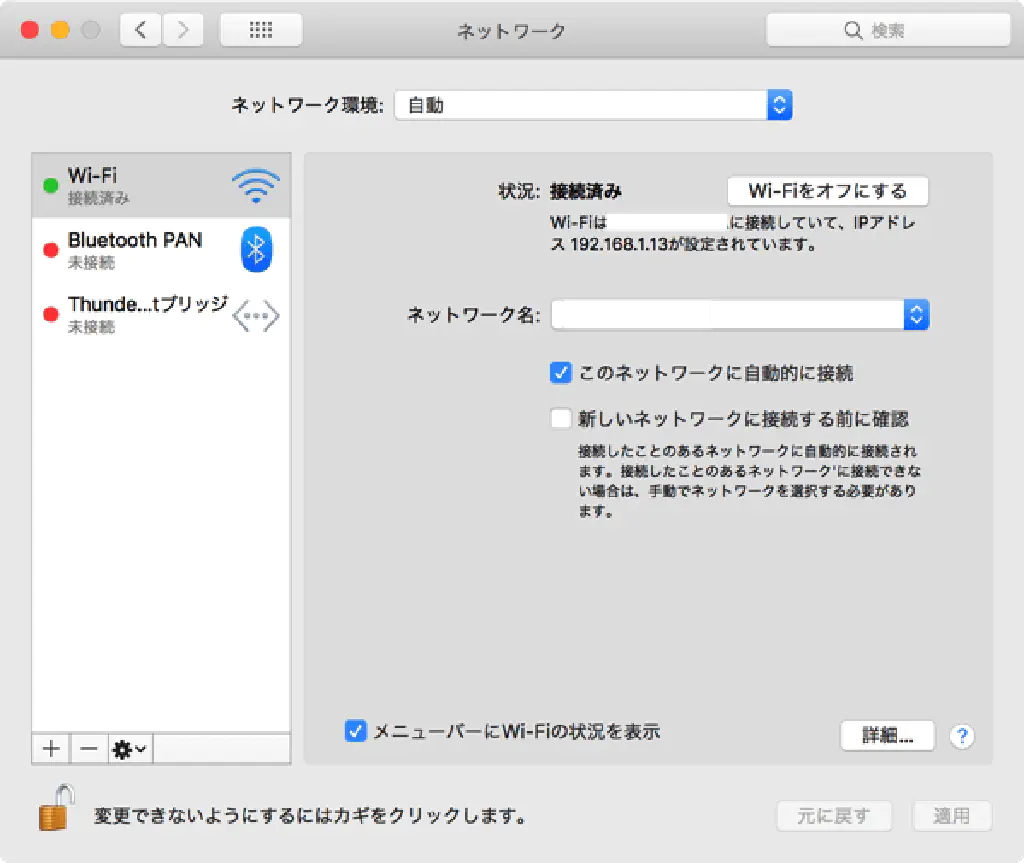
続いて、Mac側で確認する方法です。「システム環境設定」→「ネットワーク」を開き、「詳細」ボタンをクリックします。
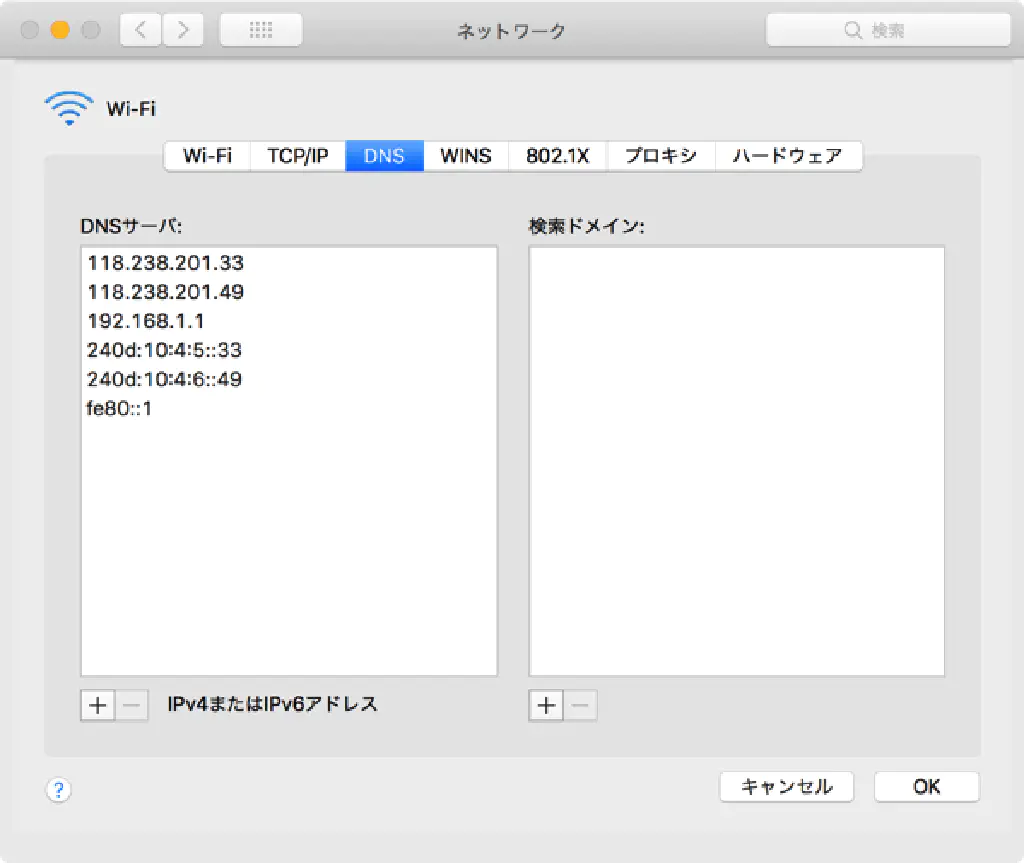
DNSタブに先ほど設定したプロバイダーから提供されているDNSサーバーのIPアドレス一覧が表示されていることを確認します(プロバイダーのDNSサーバーが上位に表示されていることを確認します)。
まとめ
ONU兼ルーターの設定を変更することで、劇的にページの読み込みやアプリの起動が早くなりました。クライアント側のDNSサーバーを個別に設定変更することでも対処可能ですが、「Bonjour」サービス等が使用できなくなる可能性(同一Wi-Fiネットワーク内の他の機器の名前解決ができなくなる)がありますので、ルーター側のDNSプロキシの設定変更が有効です。